Ya que muchos preguntan ¿cómo hacer para escribir en hangul con el teclado de la PC?… asi como esta predeterminado en Corea… pues aquí también se puede y de forma sencilla!
Este es un pequeño tutorial (CLICK EN CADA IMÁGEN PARA AGRANDAR):
* ESCRIBIR EN HANGUL DESDE MICROSOFT OFFICE WORD.-
1. Entramos a Word. Damos click en INSERTAR, luego click en SIMBOLO y aparecerá esto (en Word 2007, tienen que hacer click en Más símbolos):
2. En FUENTE, buscan ARIAL UNICODE MS y en SUBCONJUNTO, tienen desde tailandés hasta árabe… ahí buscan SILABAS HANGUL (también hay Hangul Jamo y Hangul Compatible con Jamo, en versiones más antiguas el subconjunto está dividido en cada sílaba principal.)
3. Con ello, podrán visualizar todas las combinaciones de hangul y por vocal y consonante. Dan click en INSERTAR para que se vayan agregando las sílabas en el documento de Word, como si estuvieran escribiendo.
4. Y listo!
* CAMBIAR EL FORMATO DEL TECLADO.-
1. En la BARRA INFERIOR DEL ESCRITORIO hagan click derecho en ES.
2. Luego click en CONFIGURACION.
3. En la ventana que aparece dan click en AGREGAR (para el teclado).
4. Buscan COREANO (COREA DEL SUR) y activan la opción MICROSOFT IME, después click en ACEPTAR.
5. Se regresa solo y dan click en APLICAR y luego en ACEPTAR.
6. Ahora hacen click (click izquierdo) en ES y activan el KO Coreano (Corea del Sur). Automáticamente aparece una barrita con varias opciones, dan click en A y notarán que cambia a la sílaba 가 (GA).
7. Con ello, el teclado está listo para escribir en coreano tanto en Word como en internet… un poco complicado porque para ir escribiendo tienen que apretar dos veces una tecla… no como en español, más fácil!
Asi pueden ir alternando entre escribir en español y en coreano, dando click o en KO o en ES
NOTAS:
– Para mostrar la Barra de idioma (ES):
1. Click en INICIO – PANEL DE CONTROL – OPCIONES REGIONALES Y DE IDIOMA (en Windows 7 es RELOJ, IDIOMA Y REGION).
2. Click en SERVICIOS DE TEXTO E IDIOMAS DEL DISPOSITIVO DE ENTRADA (en Windows 7 es CAMBIAR TECLADOS U OTROS METODOS DE ENTRADA)
3. Click en DETALLES… (en Windows 7 es CAMBIAR TECLADOS…).
4. Click en pestaña BARRA DE IDIOMAS. Y activan la opción MOSTRAR LA BARRA DE IDIOMA EN EL ESCRITORIO (en Windows 7 es ACLOPAR A LA BARRA DE TAREAS). Ya tienen la opción ES en la barra del escritorio!.
– Para instalar idiomas asiáticos (sólo para Windows XP que necesita los CDs de instalación):
1. Click en INICIO – PANEL DE CONTROL.
2. Click en OPCIONES REGIONALES, DE IDIOMA Y DE FECHA Y HORA.
3. Click en AGREGAR OTROS IDIOMAS.
4. En IDIOMAS, activar INSTALAR ARCHIVOS PARA LOS IDIOMAS DE ASIA ORIENTAL.
5. Click en APLICAR, luego en ACEPTAR. En ese momento ingresan el CD de Windows para que instale el paquete de idiomas.
6. La PC se reinicia y listo!.
El Office debe venir con todas las fuentes y en el mismo sistema deben estar las opciones de idiomas asiáticos para poder hacer los cambios de ES a KO.
Espero que les sea de utilidad n__nV!

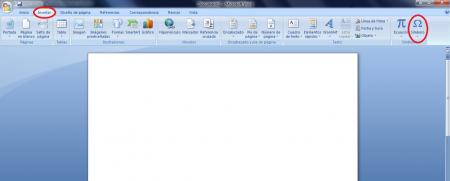
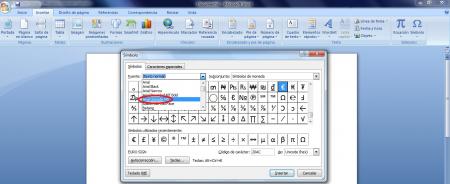

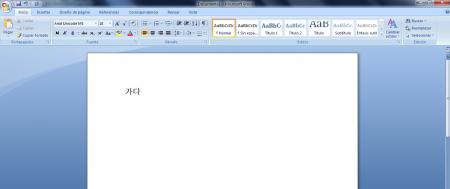


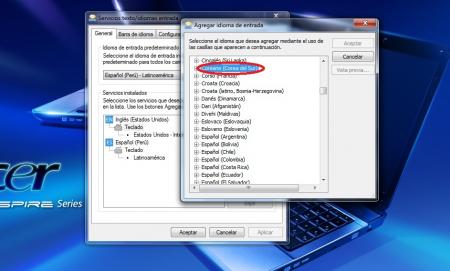
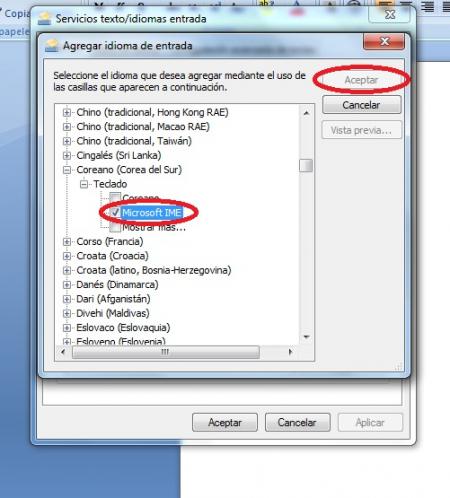
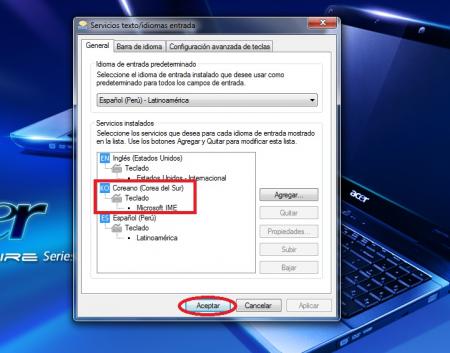

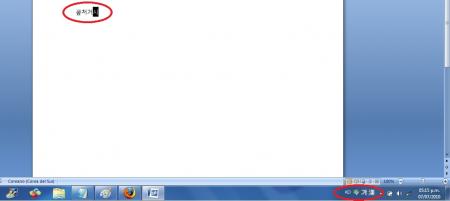
gracias esta buenisimo …^^ 😉
Huy que chevere, gracias Ceci tu siempre te pasas LO MAXIMO!!!…siempre me pregunte como se hacia para poder configurar el teclado a otros idiomas y con esta información despejaste mi duda, ahora voy a poder ir practicando mas el Hangul jeje. Cuidate byeee
gracias, pero yo no tengo en la barra d mi computador la palabra Es, no sale x ningún lado y cómo puedo hacer?
Aparte se puede volver a configurar en español?
holas…
help me….
seguí el manual pero a la hora de configurar el idioma para el teclado no me aparece Coreano… tengo que instalar algo o agregar alguna utilidad mas?? gracias por su ayuda
QUE BUENO !!!! YO LO HICE SOLA CON WORD 2003 PERO REALMENTE NO SE EXPLICARLO !!! TENES QUE TENER EL CD 2 PARA INSTALAR
GRACIAS CECI !!!!!
Hola Mel!
He añadido una nota en este mismo artículo para activar la opción ES en la barra del escritorio :).
Y si, luego puedes regresar a escribir en español, dando click en ES – ES Español (Perú).
saludos°!
Hola Andrea!
Si no te aparecen los idiomas… tal vez tengas Windows XP… en ese caso sigue los pasos que he añadido en las Notas de este mismo artículo :).
Si tienes una versión más antigua u otro sistema operativo puedes guiarte por esto:
http://es.wikipedia.org/wik…
saludos°!
se puede hacer con word 2003 ? o es necesario el word 2007
Hola Mei!
Si se puede escribir en hangul con Word 2003, pero asegurate de tener la fuente Arial Unicode MS.
saludosº!
Gracias Cecilia!!
lAmentablemente comparto la pc T.T
pero probaré = XD
saludos!!
Hola Jenny!
Uhh… bueno pero cuando quieras buscar algún tema con más detalle o mientras te toca usar la PC… puedes cambiar el teclado :D… jiji… yo también comparto la PC.
saludos°!
Hola Cecilia muchas gracias por el dato , yo tengo windows 7 y funciona todo bien pero tengo una duda en word cuando quiero escribir en coreano necesariamente tengo q hacer click en simbolos para escribir ya sea las letras o las silabas es eso normal? o me falta hacer alguna otra cosa
gracias
Hola roxana!
No necesariamente.
Ya que por ejemplo cuando usas la OPCION DOS que puse… de cambiar el formato del teclado, escribes directamente en hangul porque tu teclado va a estar escribiendo en hangul y ya no en español 😀
Saludos°!
Muchas Gracias ^^
muchas gracias por tu ayuda a mi personalmente me ha venido de maravilla y ademas te explicas fenomenal. Gracias.
Gracias ya llevo tres meses desde q puse mi teclado asi y woooow me reencanta, antes tenia primero que escribirlo en el traductor google y luego pegarlo y era una lata.
감사 친구.
hl segui todos los pasos para window 7 y n escribe, q hago